Несмотря на то, что все компьютеры Mac загружены с Bootcamp, упростить установку любой другой ОС наряду с OS X, перезагрузка компьютера каждый раз, когда вам нужно что-то протестировать в Linux, или когда вам нужно использовать программное обеспечение, которое работает только в Windows, ничего не значит. если не считать хлопот. Parallels Desktop — это одна из лучших доступных альтернатив Mac, которая позволяет вам получить лучшую из всех ОС.
На этой неделе мы раздаем 15 копий Parallels Desktop 6 для Mac общей стоимостью почти 1200 долларов. Если вы всегда хотели купить один, но никогда не удосужились, вот ваш шанс выиграть его бесплатно!
Недавно обновленный Parallels Desktop 6 упрощает установку Linux и Windows с диска или файла .iso. Процесс установки завершается простым мастером, который проведет вас через несколько простых шагов, чтобы заставить другую ОС работать на вашем компьютере. Если вы хотите создать новую установку, выберите исходный файл, будь то оптический привод или файл .iso на вашем компьютере.

Если вы хотите, чтобы Parallels Desktop определил для вас настройки, выберите «Быстрая установка» и при необходимости введите ключ продукта. Это избавит вас от тяжелой работы, оставив вам только несколько вариантов, например, как вы хотите работать с приложениями Windows и расположение вашей виртуальной машины.
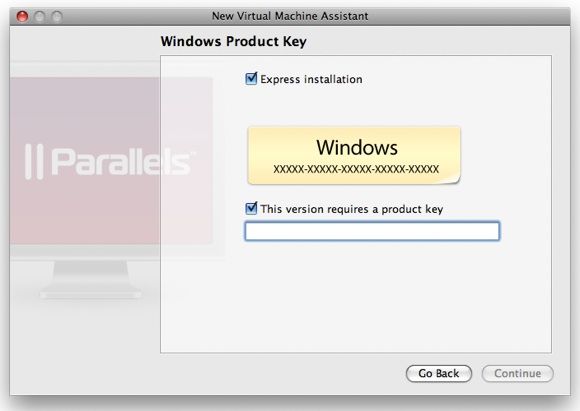
Отмена выбора «Быстрая установка» предоставит вам такие же возможности, как интеграция с Mac, а также возможность точно определить, как будет настроена ваша ОС.
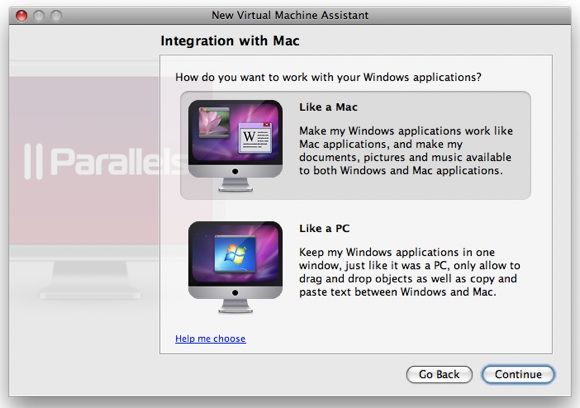
При выборе имени и выборе местоположения для вашей виртуальной машины убедитесь, что установлен флажок «Настройка параметров перед установкой».
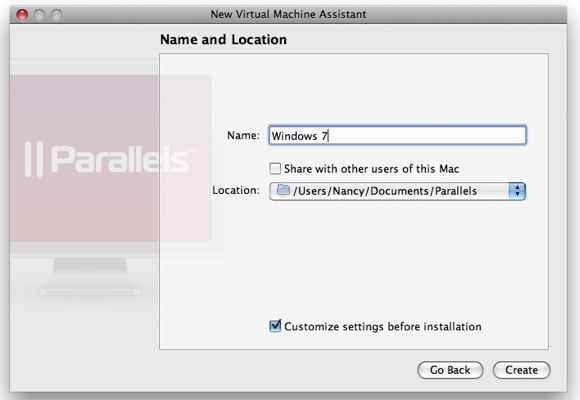
После запуска установки Windows вы сможете определить точные настройки для вашей виртуальной машины. Сначала вы можете определить, сколько оперативной памяти будет использовать машина. Для Windows 7 вам потребуется как минимум 1 ГБ (1024 МБ).
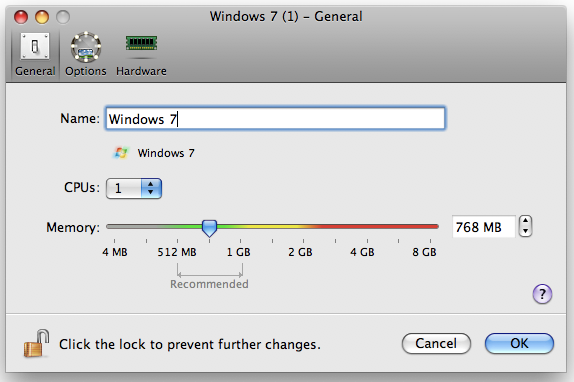
Затем вы можете определить различные параметры, в том числе поведение Parallels при запуске и завершении работы, определить оптимизацию производительности, безопасность, параметры совместного использования и многое другое.
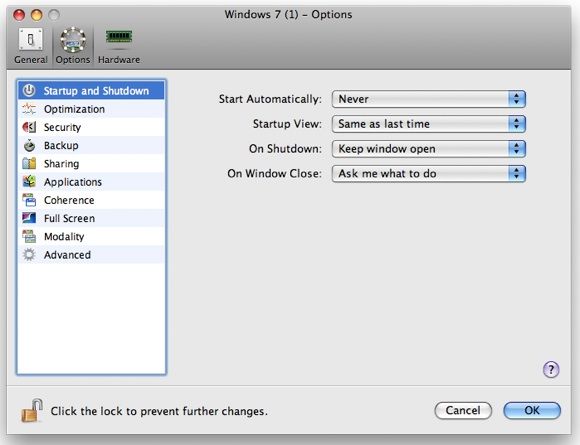
Наконец, вы сможете определить параметры оборудования, включая порядок загрузки, выбор оптического и жесткого диска, настройки сети и принтера, а также другие.
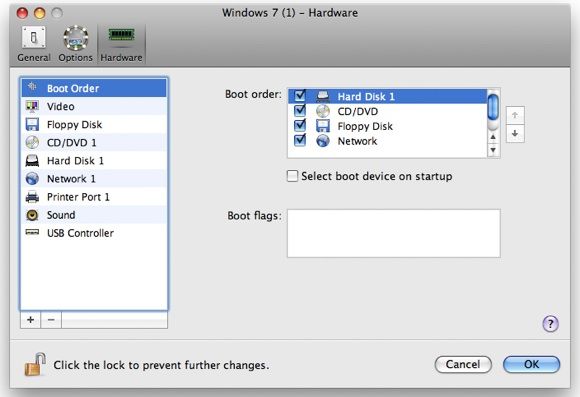
Если на вашей машине установлено несколько разных ОС, запуск Parallels Desktop предоставит вам удобное меню для выбора ОС, которую вы хотите запустить.
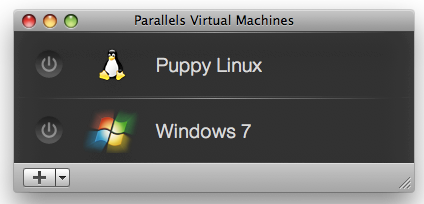
Практически любая ОС будет работать «из коробки», а это означает, что если вы хотите опробовать новейший дистрибутив Linux, вам не нужно беспокоиться о настройке параметров, и он будет бесперебойно работать в рамках вашей установки OS X. При подключении USB-устройств у вас есть выбор использовать их на Mac OS или на вашей виртуальной машине.
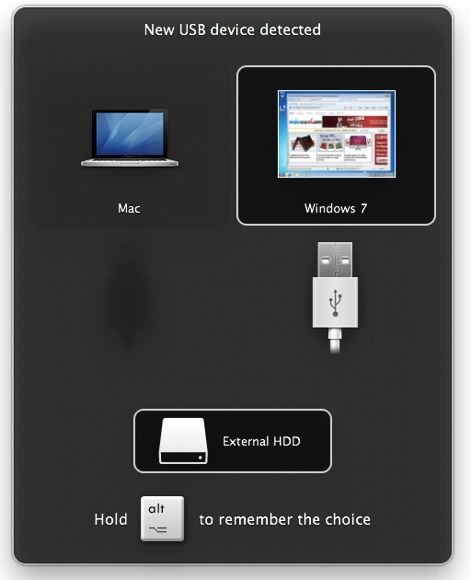
Еще одно огромное преимущество использования Parallels Desktop — это возможность легко перетаскивать файлы из одной ОС в другую. Вы можете сделать еще один шаг вперед с Parallels с возможностью запуска программ Windows в режиме Coherence, как если бы они были частью вашей Mac OS.
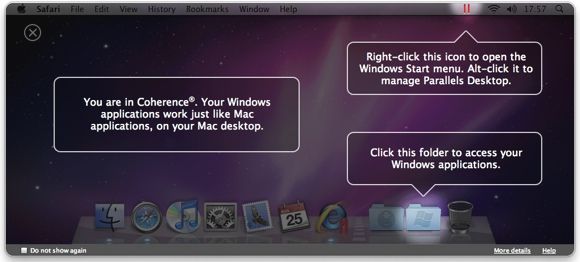
Программы для Windows доступны из дока.
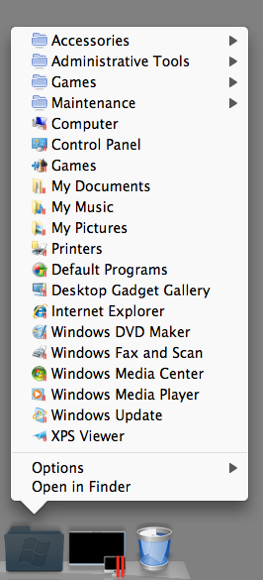
И они будут работать рядом с вашими приложениями Mac без проблем.
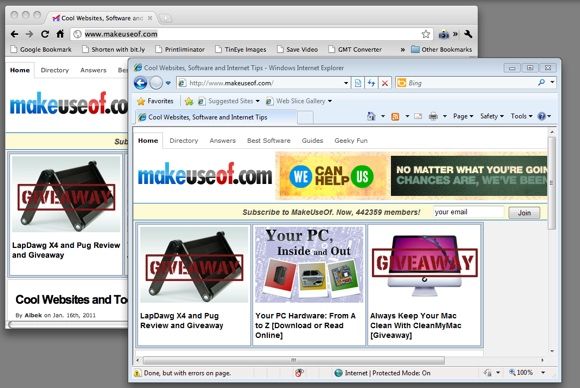
Если вы предпочитаете, вы можете оставить эти две отдельные ОС под управлением ОС Windows в отдельном окне, идентичном любой ОС Windows.
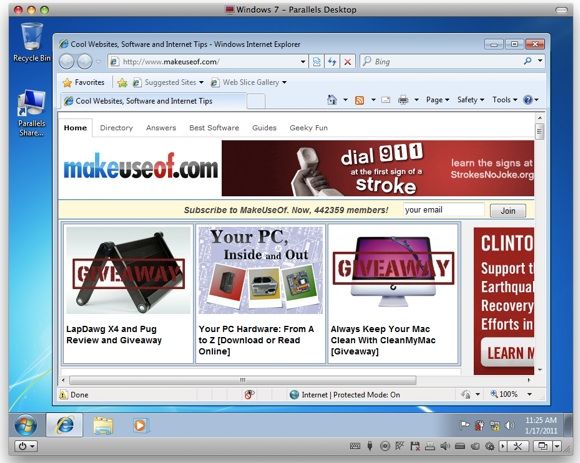
В то время как Parallels предлагает вам выбрать ваши предпочтения во время установки, вы можете легко переключаться между ними после установки.
Для тех из вас, у кого уже есть Parallels Desktop, что принесет вам последнее обновление? Большинство изменений незаметны или скрыты, но некоторые поверхностные изменения — это возможность поиска программ Windows с использованием Spotlight и поддержка новых операционных систем, включая Ubuntu 10.04, Fedora 13 и Windows Server 2008. Под капотом они ‘ мы работаем над более быстрым временем запуска Windows и увеличенной скоростью, чтобы обеспечить еще лучший игровой опыт.
На этой неделе мы раздаем 15 экземпляров Parallels Desktop 6, и вот как вы можете выиграть один.
Как мне выиграть копию?
Это просто, просто следуйте инструкциям.
| Присоединяйтесь к нашей странице Facebook, нажав на подобно кнопка или вы можете Подписывайтесь на нас в твиттере, если хотите. Если вы уже подписаны на нас, вы можете пропустить этот шаг. | |||
Если вы не видите фан-бокс, нажмите на эту ссылку. |
|||
